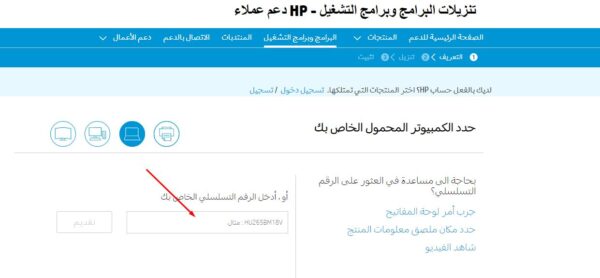كيفية تشغيل البصمة في لاب توب HP ويندوز 10
تشغيل البصمة في لاب توب HP ويندوز 10
تقنية البصمة من افضل التقينات التي تم اختراعها منذ سنوات قليلة حيث تعتمد هذه التقنية على تأمين الجهاز باستخدام بصمة اصبع المستخدم ليتمكن وحده من فتح الجهاز واستخدامه وذلك بعيداً عن تقينات القفل التقليدية الأخري مثل كلمة المرور ورسم النمط الذي يمكن استنتاجهم ببعض المجهود، ولكن بصمة الإصبع هي التقنية الوحيدة التي لا يمكن أن تخترق وذلك لاعتماد هذه التقنية على بصمة الإصبع التي يستحيل تقليدها، وفي هذا الموضوع سوف نتعرف على طريقة تشغيل البصمة في لاب توب HP ويندوز 10 حيث يواجه الكثير من المستخدمين صعوبة في تشغيل البصمة على جميع أجهزة اللاب توب وخاصة أجهزة HP .
ويظن الكثير من المستخدمين أن جهاز اللاب توب الخاص بهم يحتوي على عيب يمنع تشغيل البصمة به، ولكن الأمر يتطلب بعض الخطوات السهلة لتتمكن بعدها بكل سهولة تشغيل البصمة بشكل طبيعي تماماً لتتمكن من تأمين جهاز ضد المتطفلين من حولك، حيث بعد تشغيل البصمة في لاب توب HP ويندوز 10 لن يستطيع أي شخص سواك من فتح الجهاز او تشغيل أي تطبيق، وللقيام بذلك تابع معنا السطور التالية .
لا يفوتك : تحميل تعريفات HP للكمبيوتر والطابعات من الموقع الرسمي .
كيفية تفعيل البصمة في اللاب توب HP ويندوز 10
يبحث الكثير من مالكي أجهزة لاب توب HP عن طريقة تشغيل البصمة في لاب توب HP ويندوز 10 وذلك ليتمكنوا من قفل الجهاز وتشغيله باستخدام بصمة الإصبع والأمر يمكن القيام به بشكل سهل للغاية، حيث سنتعرف من خلال هذه الفقرة على كيفية تفعيل البصمة في اللاب توب HP ويندوز 10 وجدير بالذكر فإن هذه الطريقة يمكنك القيام بها على جميع أجهزة اللاب توب التي تدعم تقنية البصمة حيث يعتمد الأمر على تثبيت التعريف الخاص بالبصمة من موقع الشركة مُصنعة اللاب توب وذلك على النحو التالي :
- إذا كنت تستخدم لاب توب من نوع HP وترغب في تشغيل البصمة في لاب توب HP ويندوز 10 قم بالذهاب إلي تطبيق الإعدادات على جهازك .
- تستطيع الانتقال إلي تطبيق الإعدادات عن طريق قائمة ابدأ أو عن طريق الضغط على زر الويندوز + I في لوحة المفاتيح .
- داخل نافذة الإعدادات قم بالضغط على خيار الحسابات ثم قم بالضغط على تبويب خيارات تسجيل الدخول .
- من بين الخيارات التي سوف تظهر لك بعد ذلك خيار Windows Hello .
- في حالة وجود كاميرا ويب أو قارئ بصمة تدعم خدمة Windows Hello سوف يظهر لك خيار Setup أو تثبيت اسفل Windows Hello وذلك لتتمكن من تفعيل الخدمة وتثبيتها .
- في حالة عدم احتواء اللاب توب على كاميرا مخصصة أو قارئ بصمة سوف يظهر لك خيار Windows Hello isn’t available on this device .
- ويحدث بشكل عام عند البدء في تفعيل الخدمة في جميع الأحوال ظهور الرسالة السابقة التي تخبرك بعدم السماح بتفعيل خدمة Windows Hello على جهازك .
- ويقوم الكثير من المستخدمين في هذه الحالة بالبحث عن تعريف البصمة داخل أداة Device Manager ولا يجدوها بالفعل .
- الحل هنا يكمن في الحصول على تعريف قارئ البصمة على جهازك من موقع الشركة .
- عليك التوجه إلي موقع شركة HP من هنا ثم قم باختيار كمبيوتر محمول .
- قم بإدخال الرقم التسلسلي الخاص بجهازك ليقوم الموقع بنقلك إلي صفحة التحديثات المتاحة له .
- قم بالبحث عن تعريف قارئ البصمة وقم بتحميله وتثبيته .
- بعد الانتهاء من تثبيت التعريف قم بتنفيذ جميع الخطوات السابقة حتي تصل إلي خيار Windows Hello وسو فتجد أسفله خيار تثبيت لتتمكن من تثبتيه في الحال .
- بعد ذلك قم بالضغط على البدء Get Started لتبدأ في إعداد خاصية البصمة حيث عليك وضع أصبعك على Fingerprint عدة مرات حتي يتعرف القارئ على تفاصيل بصمات أصبعك .
- عند الانتهاء من تفعيل بصمة أصبعك سوف تظهر لك رسالة !All set .
- يمكنك الآن قفل جهازك ببصمة الإصبع .
- يمكنك إتباع نفس الطريقة على أي جهاز لاب توب أخر .
لا يفوتك : تحميل تعريفات ويندوز 10 و 8 و 7 ببرنامج Driver Booster 8 .
تحميل برنامج بصمة الإصبع للاب توب HP
إذا كنت تري صعوبة في الخطوات السابقة يمكنك استخدام برنامج للقيام بها وهو برنامج NET Framework 4.5 التابع لشركة مايكروسوفت التي قامت بتصميمه خصيصاً ليساعد جميع مستخدمي اللاب توب في تفعيل البصمة، لذلك إذا كنت تبحث عن طريقة تحميل برنامج بصمة الإصبع للاب توب HP تابع الخطوات التالية لتتمكن من تشغيل البصمة في لاب توب HP ويندوز 10 :
- يمكنك الحصول على البرنامج بشكل مجاني من موقع مايكروسوفت الرسمي وذلك عن طريق الضغط هنا .
- بعد الانتقال إلي صفحة التحميل الخاصة بالبرنامج يمكنك تحديد اللغة في البداية عن طريق خيار Select Language .
- تتوافر قائمة كبيرة من اللغات من بينها اللغة العربية .
- بعد اختيار اللغة التي تفضلها قم بالضغط على Download ليتم تحميل البرنامج على جهازك فوراً .
- بعد الانتهاء من تحميل برنامج تشغيل البصمة في لاب توب HP ويندوز 10 قم بالضغط على ملف التحميل .
- في نافذة التثبيت الأولي قم بالضغط على Continue ثم قم بتثبيت البرنامج بالطريقة المعتادة .
- بعد الانتهاء من عملية التثبيت قم بعمل إعادة تشغيل للجهاز .
- بعد تشغيل الجهاز قم بتشغيل البرنامج وتستطيع إتباع الخطوات لتفعيل خاصية البصمة .
- يمكنك ضبط الخاصية لفتح مجلدات وملفات الجهاز أو لفتح المواقع والتطبيقات المختلفة بالإضافة إلي تشغيل الجهاز .
- يمكنك تحميل البرنامج على جميع أنواع اللاب توب، كما يمكنك استخدامه على جميع إصدارات الويندوز المختلفة .
في النهاية عزيزي القارئ وبعد أن تعرفنا على طريقة تشغيل البصمة في لاب توب HP ويندوز 10 بإمكانك الآن تفعيل هذه الخاصية الرائعة والاستفادة منها في تأمين جهازك بشكل كبير، بالإضافة إلي ذلك فجميع الخطوات التي استعرضناها معك اليوم تستطيع استخدامها لتفعيل خاصية البصمة على أي لاب توب .